Inleiding Mijn Kredietomgeving
Mijn Kredietomgeving, of MKO, is een web portaal dat realtime communiceert met een Maex installatie. Vanuit Maex kunnen aanvragen geimporteerd worden, die vervolgens door de subagent of klant online in behandeling genomen kunnen worden.
Voor meer informatie lees de volledige beschrijving
MKO biedt de volgende onderdelen:
- Aanvraag status online inzien.
- Realtime berekeningen uitvoeren op basis van retourbericht van de bank.
- Offertes aanmaken en inzien.
- Offerte definitief maken.
- Ontbrekende stukken uploaden en laten beoordelen.
- Modules
- Aanvraagformulier Consumptief Krediet voor eigen implementatie op de website.
Account activeren
Om toegang te krijgen als subagent moet u uitgenodigd worden door uw tussenpersoon. U ontvangt een activatie e-mail waarmee u zelf uw account kunt instellen.
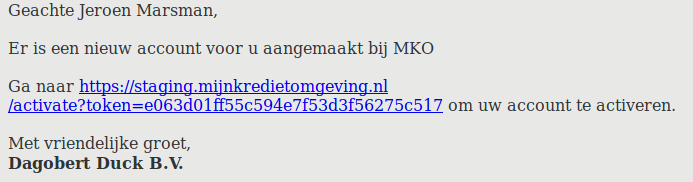
Volg de link om uw account te activeren en uw eigen wachtwoord te kiezen en voer de gegevens zoals onderstaand weergegeven in.
- Voer het e-mailadres in waarop u de uitnodig hebt ontvangen per e-mail. Dit is tevens uw gebruikersnaam.
- Kies een wachtwoord. Het wachtwoord moet minimaal bestaan uit 8 karakters, waarvan tenminste 1 cijfer.
- Voer het wachtwoord nogmaals in te controle.
Klik op Activeer account om uw account in te stellen.
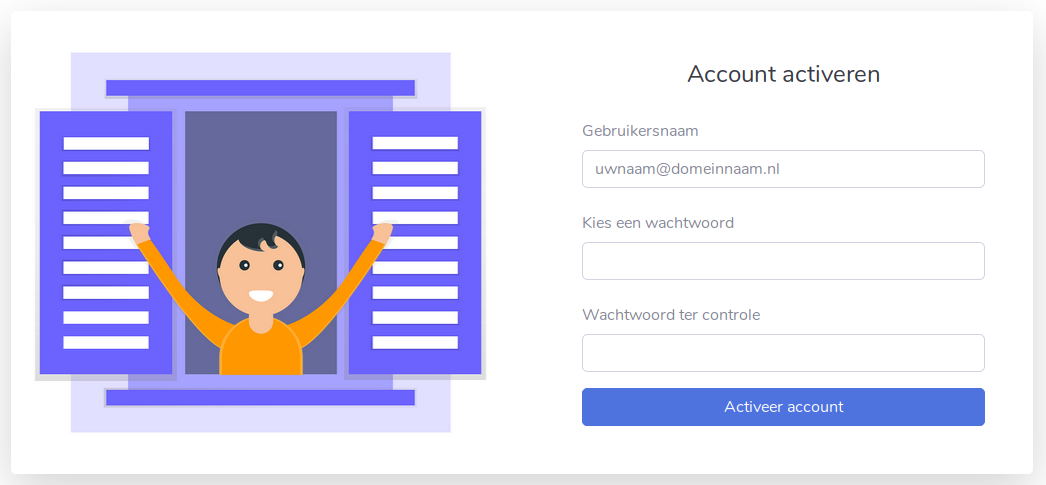
Zodra uw account is geactiveerd ontvangt u hiervan een bevestiging per e-mail. U kunt daarna direct inloggen.
Inloggen
Om gebruik te kunnen maken van de Mijn Kredietomgeving dient u in te loggen.
Voer uw gebruikersnaam en wachtwoord in, zoals u deze heeft gekozen bij de activatie en klik op Inloggen. Na een succesvolle login wordt u doorgestuurd naar het aanvragen overzicht.
Indien u uw wachtwoord vergeten bent, klikt op de link Wachtwoord vergeten. Voer hier uw gebruikersnaam in en volg de instructies die via de e-mail worden verzonden.
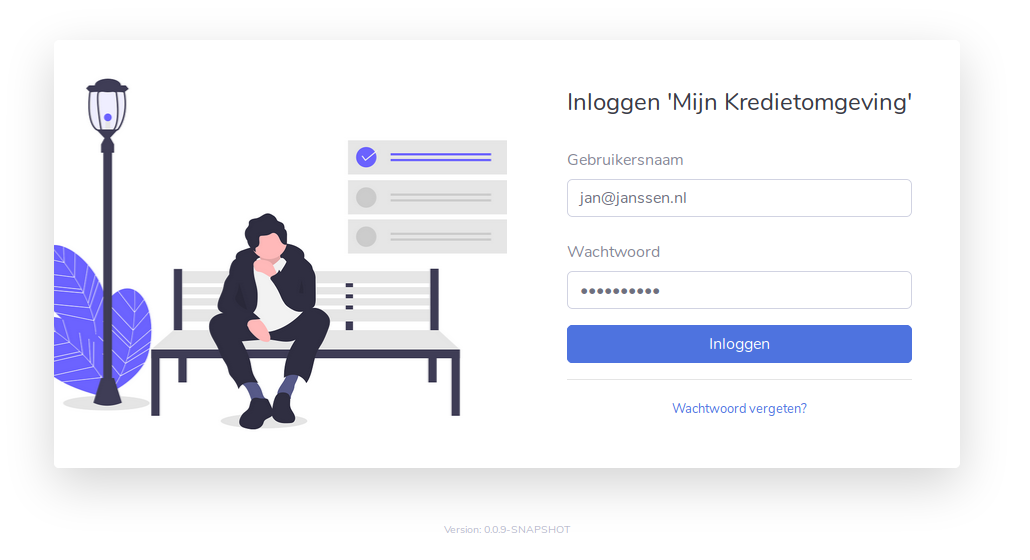
Aanvragen overzicht
Het aanvragen overzicht toont al uw klanten die vanuit Maex zijn gekoppeld.
Dit overzicht zal altijd het startpunt zijn wanneer u begint te werken met uw aanvragen. Afhankelijk van de status kunt u per aanvraag de volgende acties uitvoeren:
- Maximaal krediet berekenen
- Offertes inzien of kiezen
- Dossier compleet maken
- Klant uitnodigen om de aanvraag verder af te handelen
Zodra een offerte definitief is gekozen, zullen de onderdelen Maximaal krediet berekenen en Offerties inzien niet meer zichtbaar zijn. Alleen de optie om het Dossier compleet te maken zal beschikbaar zijn.
Maximaal krediet berekenen
Klik op het icoon om naar het aanbiedingen scherm te gaan. Zodra er een antwoord van de maatschappij beschikbaar is, zal deze hier getoond worden.
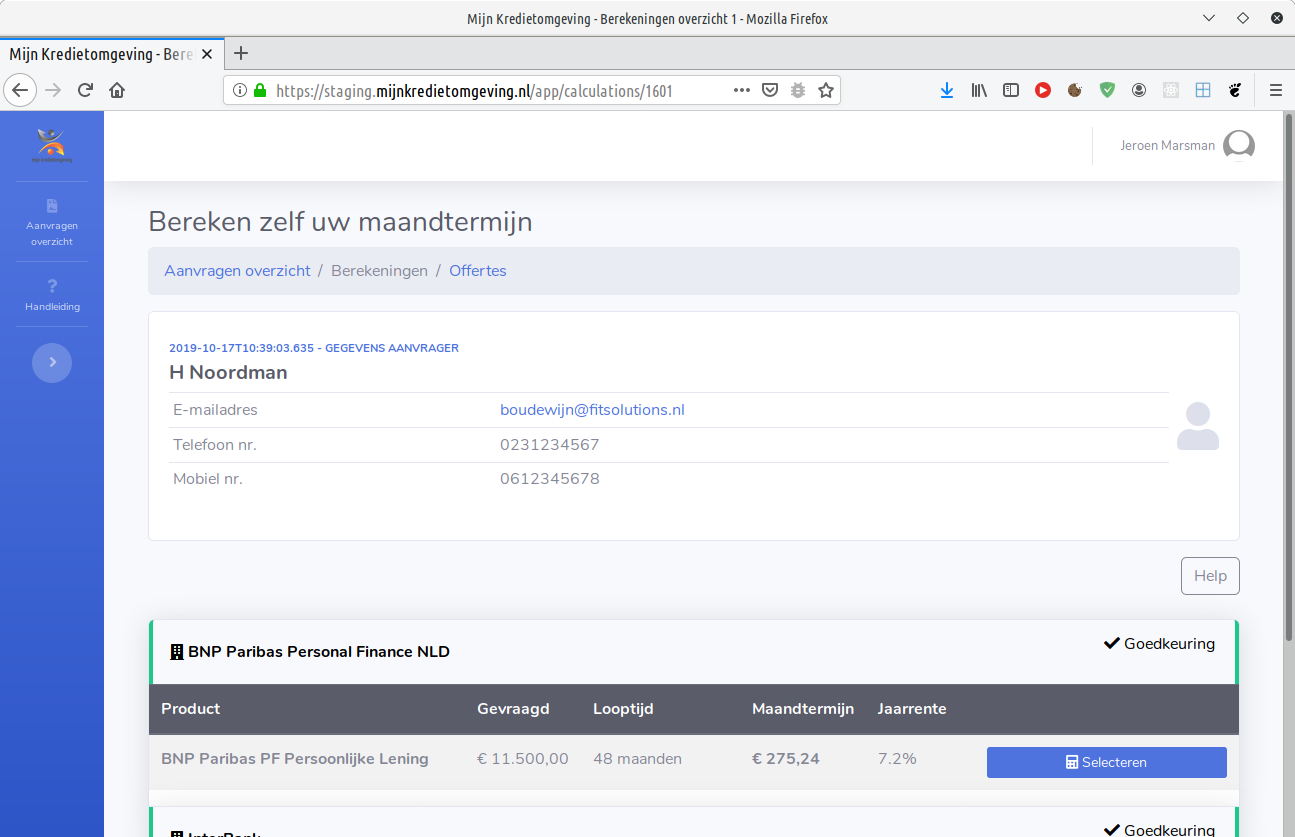
Klik op een maatschappij om de beschikbare producten weer te geven. Indien het gewenste kredietbedrag automatisch is goedgekeurd door de maatschappij is het mogelijk om direct de offerte aan te vragen.
Klik op de blauwe button Selecteren. Een popup zal worden weergegeven met daarin de berekening zoals u deze heeft aangevraagd. Het is mogelijk om deze aanbieding vervolgens nog aan te passen, maar alleen binnen de grenzen die de maatschappij gesteld heeft.
Klik vervolgens rechts onderin de popup op Offerte aanvragen om deze op te slaan in uw overzicht. Direct na het opslaan wordt dit scherm getoond.
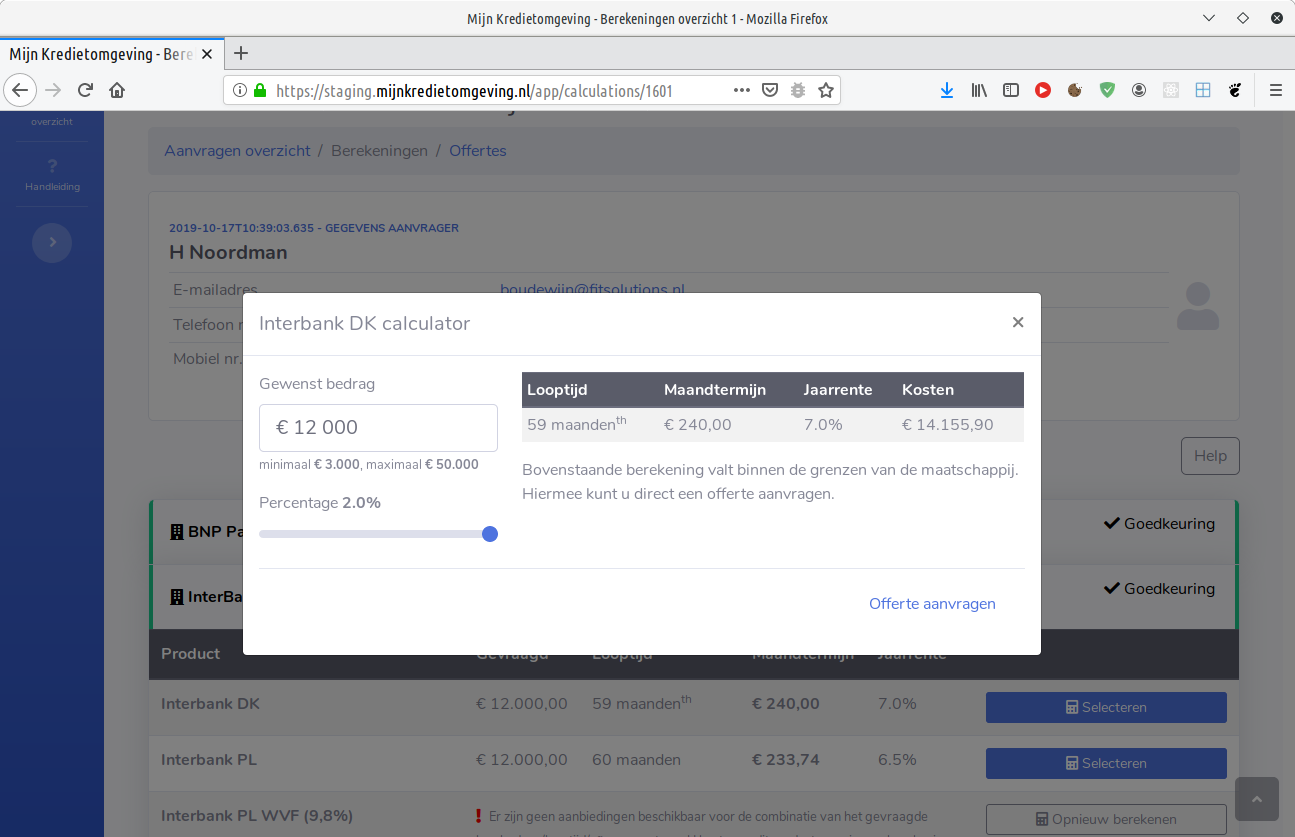
Offertes inzien of kiezen
Klik vanuit het aanvragen scherm op het icoon. Het offerte overzicht zal worden geladen. Indien er geen offertes verschijnen, dient u deze eerst aan te maken. Zie Maximaal krediet berekenen voor verdere instructies.
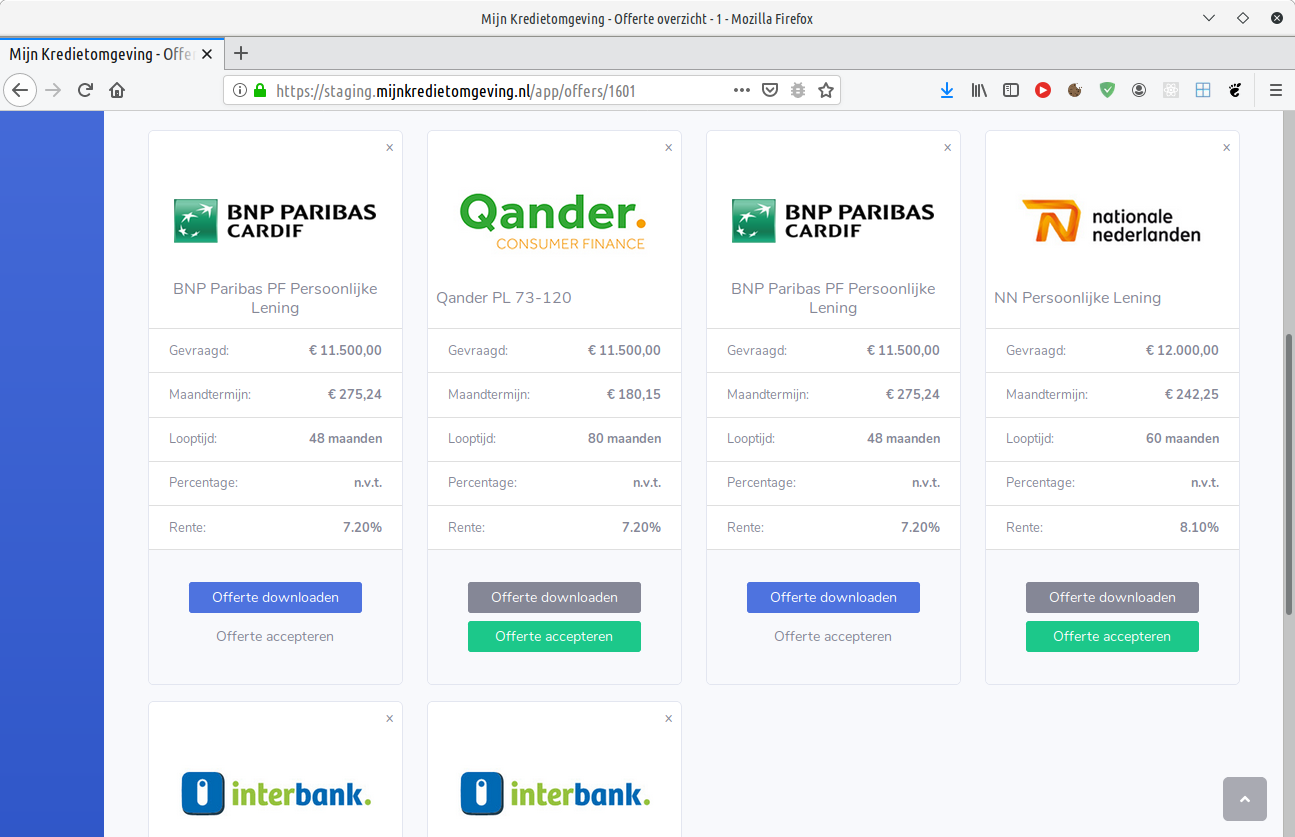
Per gemaakte berekening ziet u in dit overzicht de opgeslagen offertes. Deze geven een beknopt beeld weer van het gevraagde bedrag, maandtermijn, looptijd indien een PL of een percentage indien een DK.
Om een offerte definitief te kiezen, dient u deze eerst te downloaden. In uw browser zal een PDF getoond worden met daarin de voorwaarden en bepalingen van de maatschappij.
Klik op de blauwe button Offerte downloaden om deze in te zien.
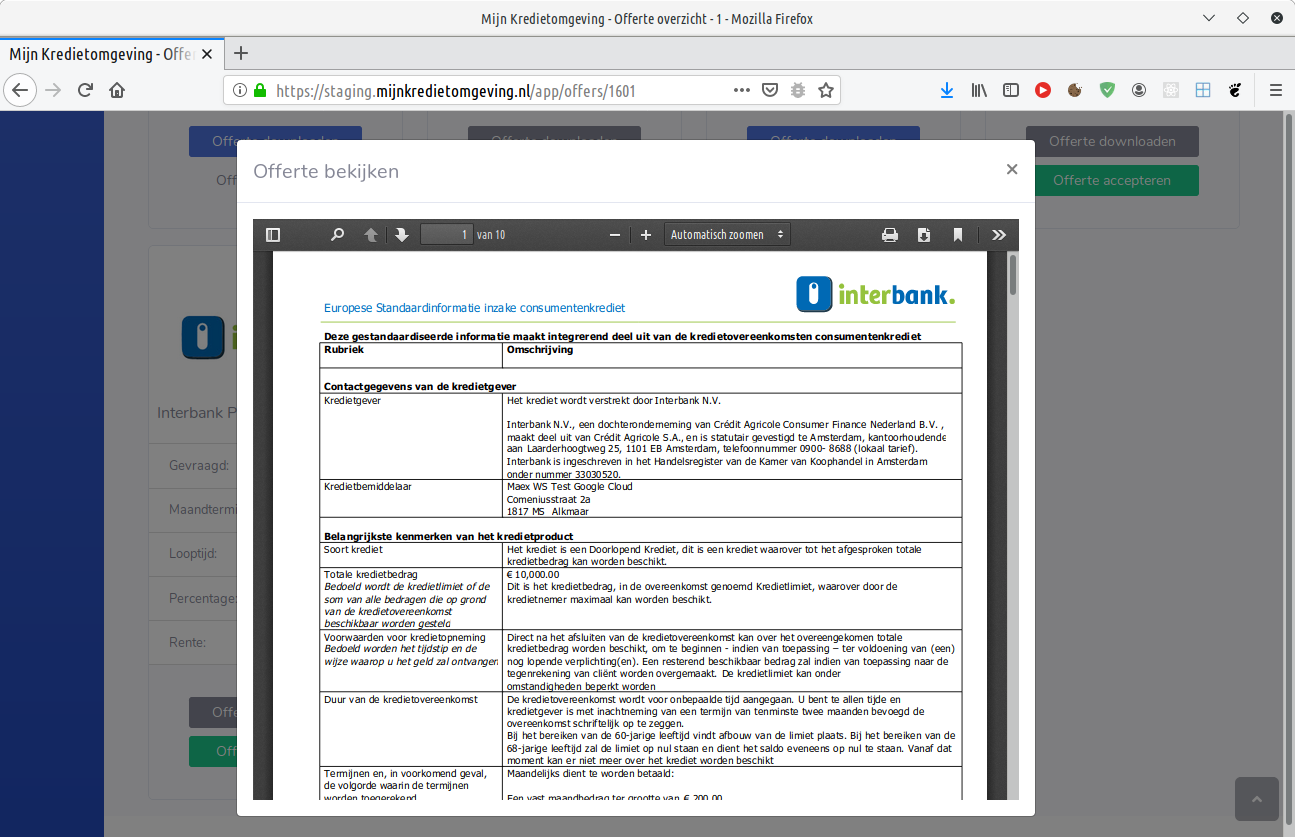
In de popup worden verschillende opties geboden. U kunt vanuit hier de offerte printen of opslaan op uw eigen computer.
Sluit nu de offerte en u zult zien dat de groene button Offerte accepteren beschikbaar komt. Deze gebruikt u om de offerte te accepteren en door te gaan naar het Dossier compleet maken scherm.
Let op, zodra u een offerte accepteert, dan kan dit via de Mijn Kredietomgeving niet meer ongedaan gemaakt worden. Dit kan alleen met tussenkomst van een tussenpersoon.
Dossier compleet maken
Klik vanuit het aanvragen scherm op het icoon. Deze is alleen zichtbaar voor klanten waarbij de offerte definitief gemaakt is. Het scherm met de gevraagde documenten voor dit product zal worden getoond.
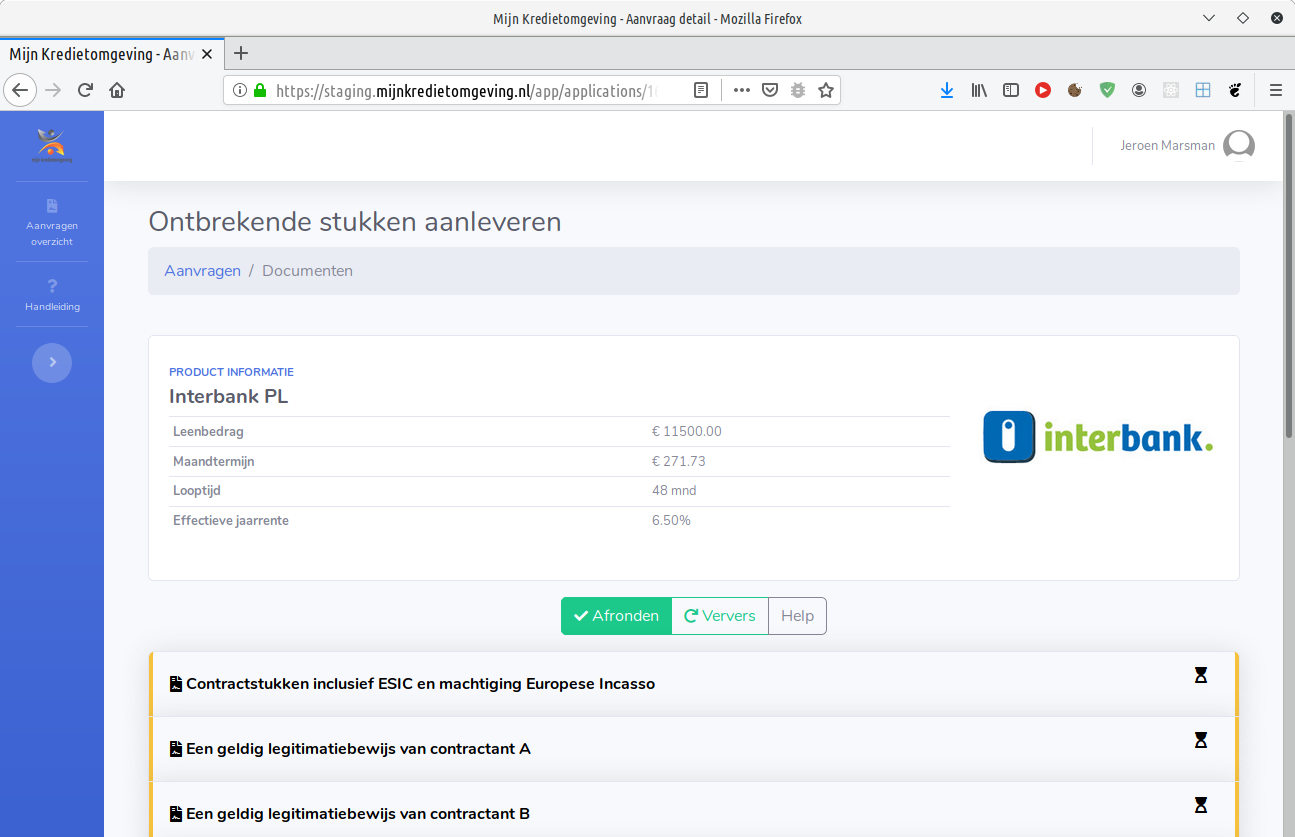
Om een bijlage toe te voegen, klikt u op een gevraagd stuk. Bijvoorbeeld Een geldig legitimatiebewijs van contractant A. Klik op Bladeren en zoek de bijlage op op uw eigen computer. Voer optioneel een beschrijving of opmerkingen in en klik vervolgens op Uploaden om de bijlage toe te voegen.
Herhaal deze stap om meerdere bijlagen toe te voegen. Bijvoorbeeld de achterkant van het legitimatiebewijs.
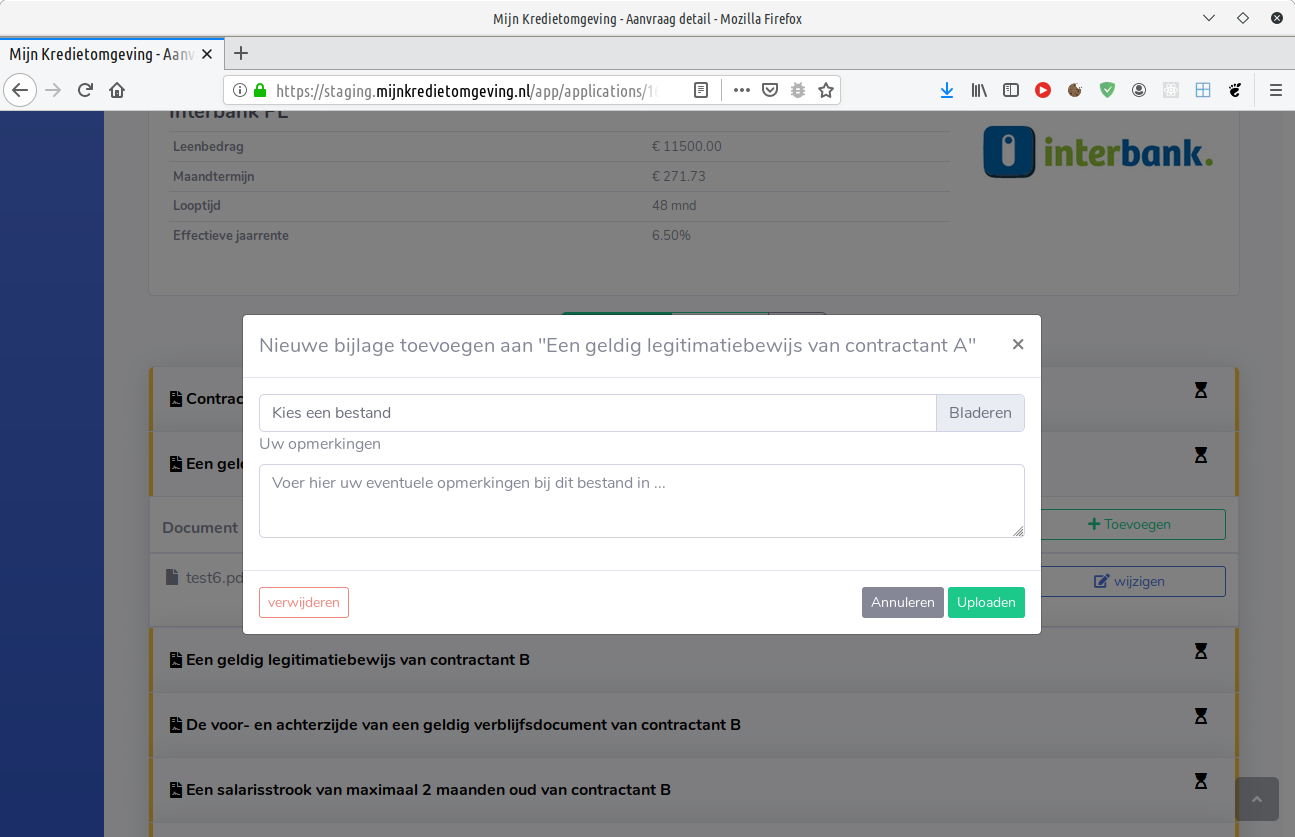
Zodra u alle ontbrekende documenten heeft aangevuld, kunnen deze door uw tussenpersoon gecontroleerd worden. Klik bovenaan het scherm op de knop Afronden. Het scherm zal worden gesloten en u keert terug naar het aanvragen overzicht.
Uw tussenpersoon ontvangt een notificatie om de bijlagen te controleren. Vanaf dit moment kan het zijn dat bijlagen afgewezen worden, of de aanvraag wordt in een keer goedgekeurd.
In beide gevallen zult u dit terugzien in het aanvragen overzicht en zodra er een status wijziging plaatsvindt ontvangt u deze ook per e-mail.